福昕PDF编辑器压缩PDF文档的教程
2023-04-17 14:30:29作者:极光下载站
作为一款简单方便的pdf编辑器,福昕PDF编辑器可以让用户轻松修改PDF文档内容,无需了解任何的PDF格式知识即可上手操作,再加上其中的功能是很丰富的,并且便于用户找到,因此福昕PDF编辑器获得了不少用户的称赞,用户在使用的过程中就可以体验到其中强大功能带来的便利,当用户需要将PDF文档大小缩小时,应该怎么来操作实现呢,首先用户需要知道的是,在软件菜单栏的特色功能中有着在线压缩PDF功能,因此用户直接点击该功能并来到相关页面上添加PDF文档即可进行压缩,那么下面就和小编一起来看看福昕PDF编辑器将PDF文档缩小的方法步骤吧,希望用户能够从中获取到有用的经验。
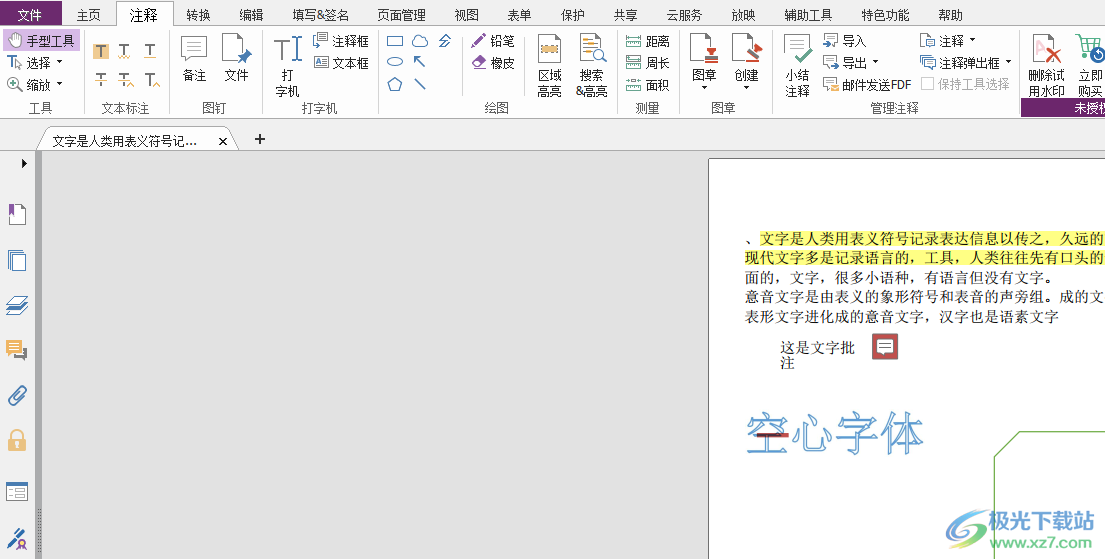
方法步骤
1.用户在电脑上打开福昕PDF编辑器,并进入到PDF文档的编辑页面上来进行设置
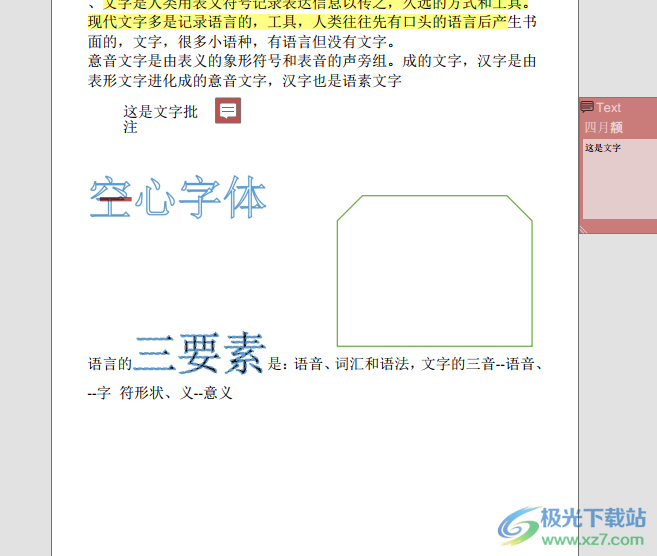
2.接着用户点击菜单栏中特色功能选项,在显示出来的选项卡中用户选择在线压缩PDF选项
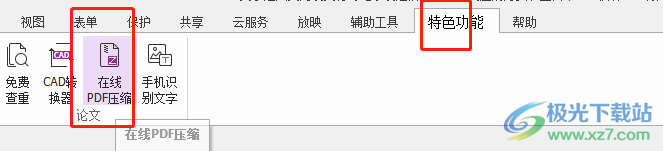
3.这时在显示出来的页面上,用户点击选择上传文件按钮,将会打开文件夹窗口
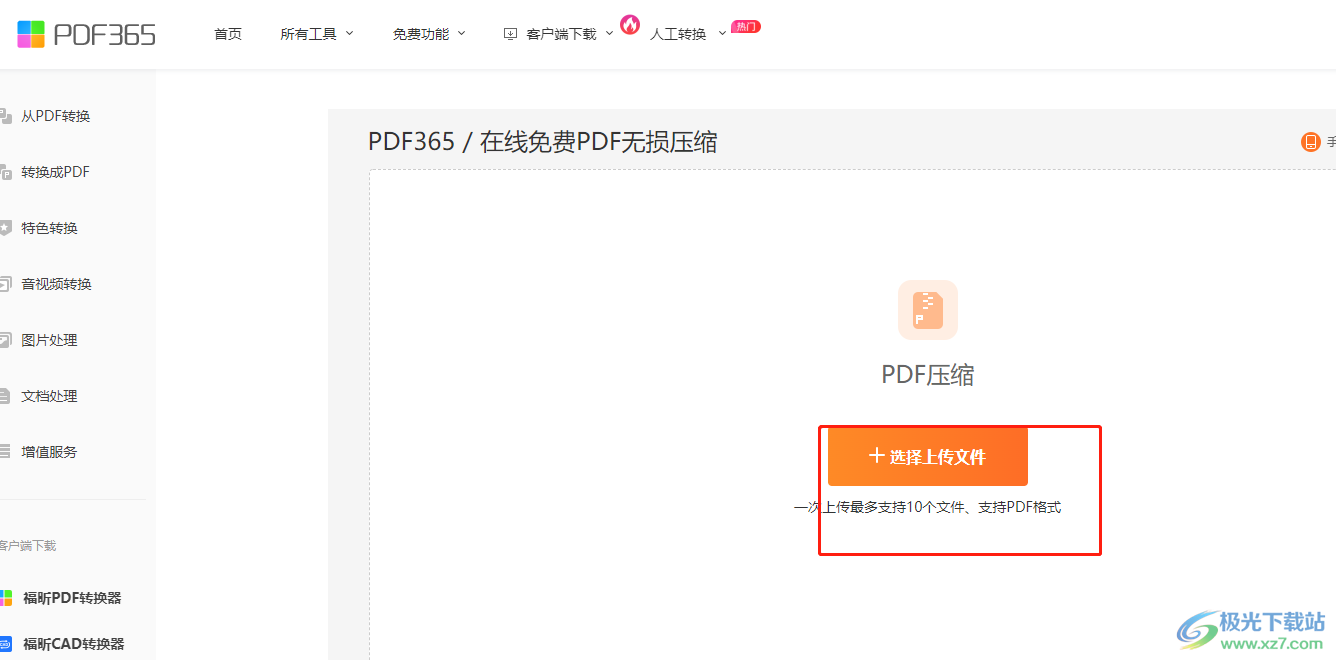
4.用户在文件夹窗口中找到需要的PDF文档文件并按下打开按钮,回到压缩页面上
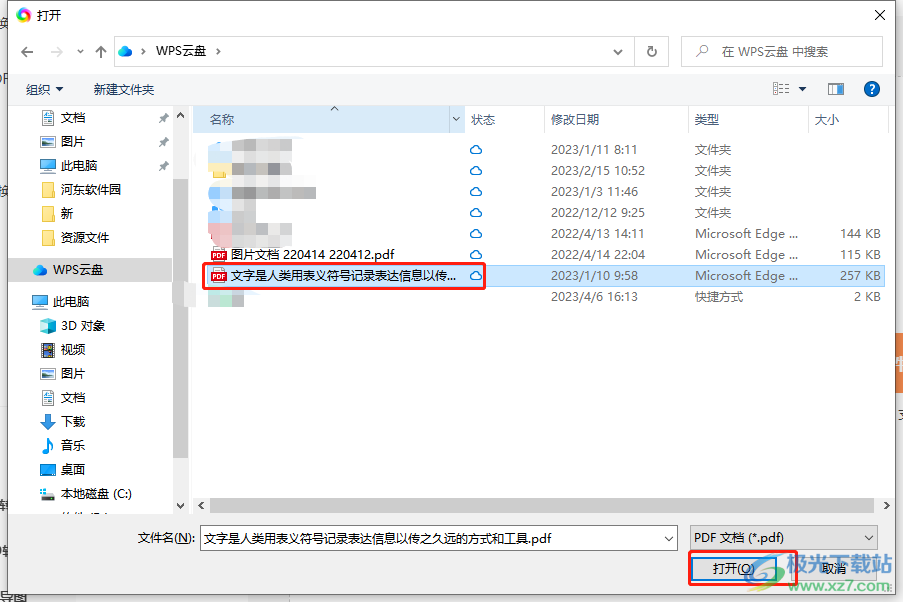
5.成功上传文件后,用户需要设置好压缩级别并按下开始压缩按钮
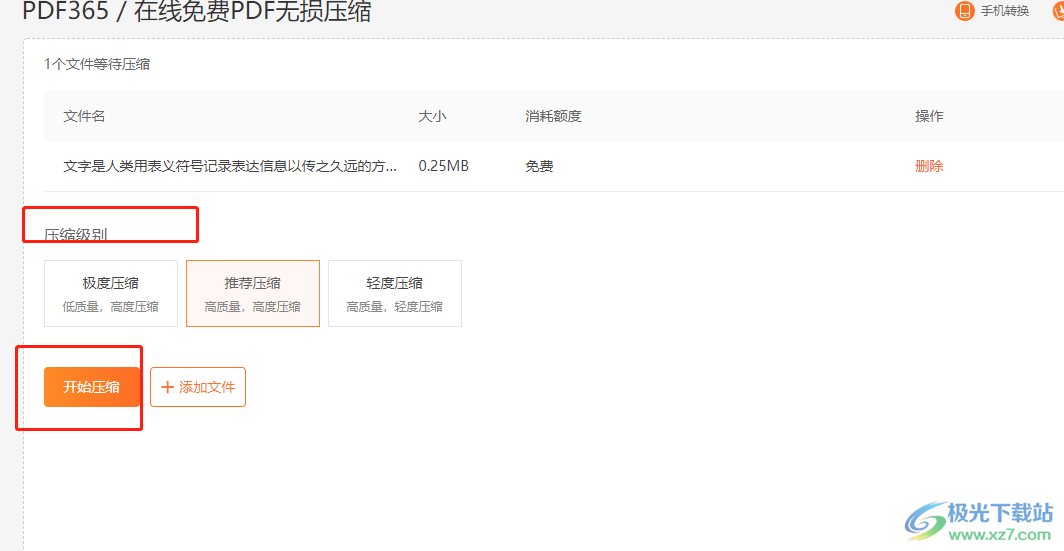
6.然后软件就会进入到压缩状态,用户耐心等待进度条拉满就可以了
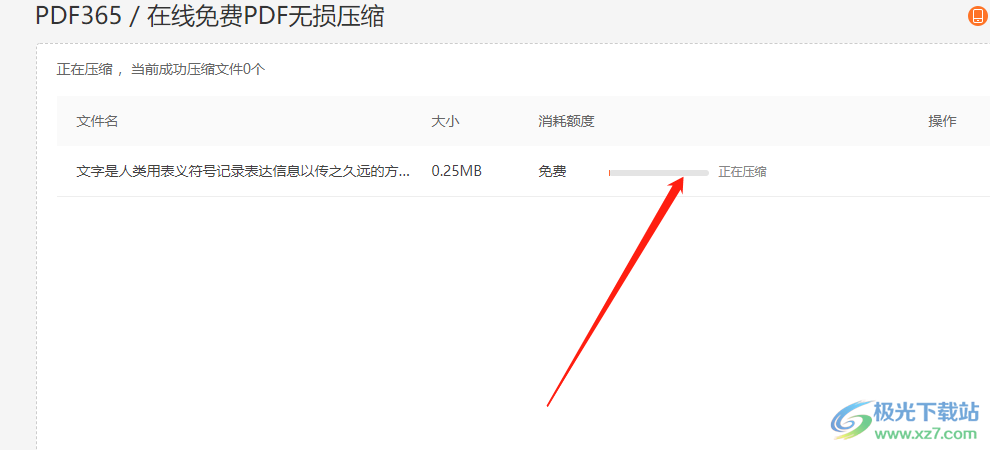
7.压缩完成后需要将其下载下来,用户按下批量下载按钮,在打开的新建下载任务窗口中,用户设置好下载位置后按下下载按钮即可完成压缩
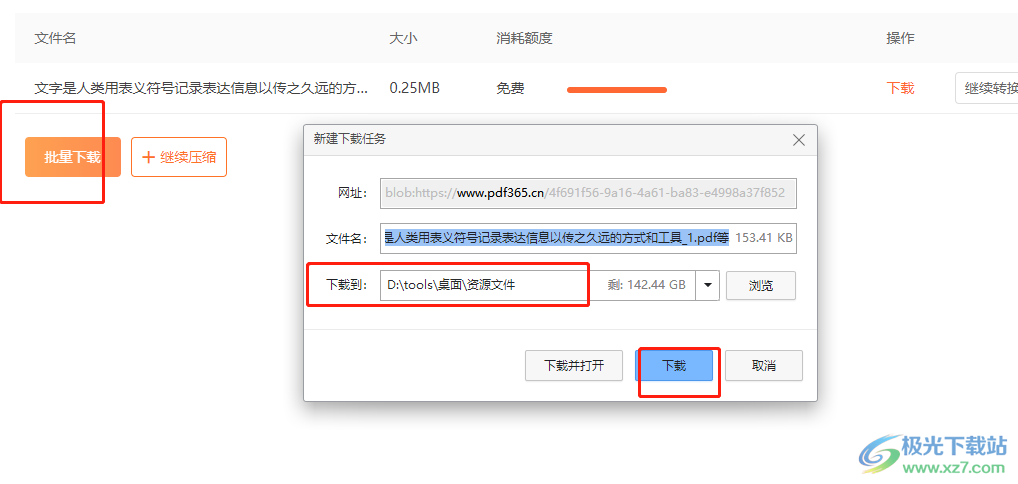
以上就是小编对用户提出问题整理出来的方法步骤,用户从中知道了大致的操作过程为点击特色功能——在线压缩PDF——添加文件——压缩——批量下载这几步,整个操作过程是很简单的,因此感兴趣的用户可以跟着小编的教程操作起来,一定可以解决好大家的问题。
